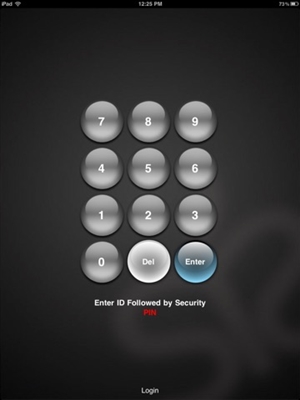Wi-Fi 네트워크에 연결할 때 Windows 7에서 "Windows가 ...에 연결할 수 없습니다."라는 오류가 나타나는 것은 드문 일이 아닙니다. 연결을 시도한 네트워크의 이름이 여기에 표시됩니다. 오류는 실제로 매우 인기가 있습니다. Windows 7뿐만 아니라 Windows 8 및 Windows 10에서도 나타납니다. 이유와 해결 방법은 일반적으로 동일합니다. Windows 10을 사용하는 경우 별도의 문서를 참조하여 "이 네트워크에 연결할 수 없음"문제를 해결하십시오. 상위 10 위에는 메뉴 항목의 모양에 약간의 차이가 있습니다.
모든 모습 : 일반적인 방법으로 Windows 7에서 Wi-Fi에 연결하려고합니다. 먼저 "(네트워크 이름)에 연결 중"으로 이동합니다.

그리고 오류가 나타납니다. "Windows에서 (Wi-Fi 네트워크 이름)에 연결할 수 없습니다.":

하나의 간단한 솔루션이 거의 항상 도움이됩니다. 컴퓨터에서 이러한 오류가 발생한 경우 이제 수정을 시도합니다. 대부분의 경우이 오류는 네트워크의 일부 매개 변수를 변경 한 후에 나타납니다. 암호, 보안 유형 등. 이전에는 이미이 네트워크에 성공적으로 연결되었습니다.
"Windows에 연결할 수 없습니다 ..."오류 해결 방법
해결책은 간단합니다. Windows 7 설정에서 무선 네트워크를 삭제하고 다시 연결해야합니다.
인터넷 연결 아이콘 (오른쪽 하단 모서리에 있음)을 마우스 오른쪽 버튼으로 클릭하고 네트워크 및 공유 센터... 다음으로 이동 무선 네트워크 관리.

목록에서 Wi-Fi 네트워크를 찾고 있으며 연결할 때 오류가 발생하면 마우스 오른쪽 버튼으로 클릭하고 지우다.

경고 창이 나타나면 예.

이 전체 프로세스는 Windows 7에서 Wi-Fi 네트워크 제거 문서에서도 설명했습니다.
그런 다음이 네트워크에 다시 연결하려고합니다. 암호 요청이 나타나고이를 지정하면 모든 것이 연결되어야합니다. Wi-Fi 암호를 잊은 경우이 문서를 참조하십시오.
위의 방법이 도움이되지 않은 경우 :
이 솔루션은 항상 도움이됩니다. 그러나 다른 이유나 다른 이유가있을 수 있습니다. 따라서 몇 가지 추가 팁 :
- 라우터와 컴퓨터를 재부팅하십시오.
- 지침에 따라 네트워크 암호를 변경하십시오 : https://help-wifi.com/nastrojka-zashhity-wi-fi-setej/kak-zashhitit-set-wi-fi-parolem/. Windows 7이 "좋아하지"않는 보안 유형이 설치되어있을 수 있습니다.
- Wi-Fi 네트워크 자체의 이름 (SSID)을 변경할 수도 있습니다. 그 후 랩톱은 이것이 새로운 네트워크라고 "생각"합니다.
- 또한 "Windows에서 Wi-Fi에 연결할 수 없습니다"라는 오류가 표시되면 무선 네트워크 모드 (b / g / n)를 변경해 볼 수 있습니다. ASUS 라우터에서 보이는 모습은 다음과 같습니다.
 특히 다음과 같은 경우에 해당됩니다. 오래된 노트북... 라우터가 802.11n 작동 모드로 설정되어있는 경우가 있습니다. 이전 랩톱에서는 지원하지 않을 수 있지만 이전 802.11g 모드에서만 작동합니다. 따라서 라우터 설정에서 "자동"또는 802.11 b / g / n 작동 모드를 확인하고 설정해야합니다. 설정을 저장하고 라우터를 재부팅하십시오.
특히 다음과 같은 경우에 해당됩니다. 오래된 노트북... 라우터가 802.11n 작동 모드로 설정되어있는 경우가 있습니다. 이전 랩톱에서는 지원하지 않을 수 있지만 이전 802.11g 모드에서만 작동합니다. 따라서 라우터 설정에서 "자동"또는 802.11 b / g / n 작동 모드를 확인하고 설정해야합니다. 설정을 저장하고 라우터를 재부팅하십시오.
문제가 지속되면 팁이 도움이되지 않은 경우 발생한 일과 이미 시도한 작업을 설명에 설명하십시오. 나는 무언가를 조언하려고 노력할 것입니다.

 특히 다음과 같은 경우에 해당됩니다. 오래된 노트북... 라우터가 802.11n 작동 모드로 설정되어있는 경우가 있습니다. 이전 랩톱에서는 지원하지 않을 수 있지만 이전 802.11g 모드에서만 작동합니다. 따라서 라우터 설정에서 "자동"또는 802.11 b / g / n 작동 모드를 확인하고 설정해야합니다. 설정을 저장하고 라우터를 재부팅하십시오.
특히 다음과 같은 경우에 해당됩니다. 오래된 노트북... 라우터가 802.11n 작동 모드로 설정되어있는 경우가 있습니다. 이전 랩톱에서는 지원하지 않을 수 있지만 이전 802.11g 모드에서만 작동합니다. 따라서 라우터 설정에서 "자동"또는 802.11 b / g / n 작동 모드를 확인하고 설정해야합니다. 설정을 저장하고 라우터를 재부팅하십시오.